Máy scan Canon Lide 120 là thiết bị quét tài liệu và hình ảnh phổ biến, được sử dụng rộng rãi trong văn phòng, trường học và hộ gia đình nhờ thiết kế nhỏ gọn, hiệu suất cao và chất lượng quét sắc nét. Để máy scan hoạt động trơn tru trên máy tính, việc tải và cài đặt driver đúng cách là rất quan trọng. Bài viết này Thiết Bị Văn Phòng 24h sẽ hướng dẫn bạn cách tải và cài đặt driver máy scan Canon Lide 120 một cách chi tiết, giúp bạn nhanh chóng sử dụng thiết bị hiệu quả.
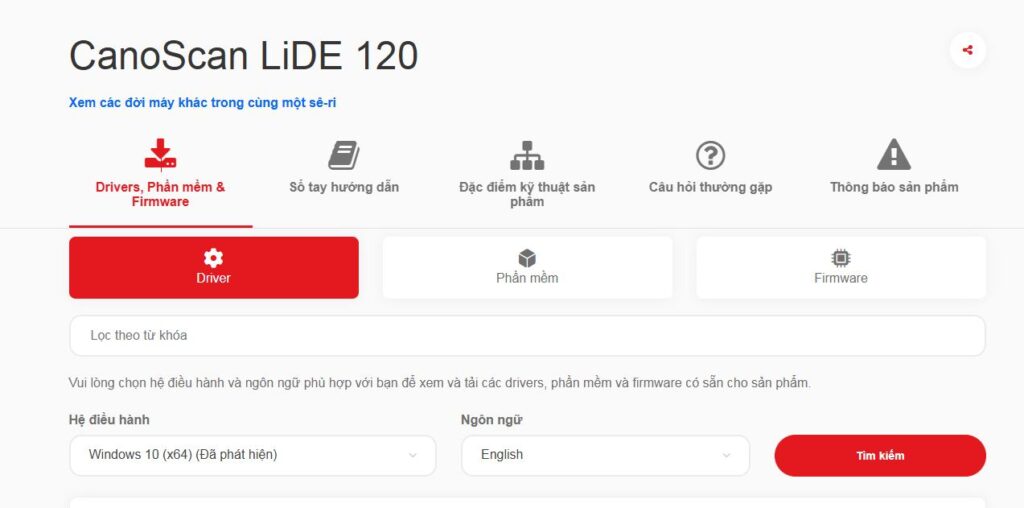
Tổng quan về driver máy scan Canon Lide 120
Driver là phần mềm kết nối giữa máy scan Canon Lide 120 và hệ điều hành máy tính (Windows, macOS). Driver giúp máy tính nhận diện thiết bị và thực hiện các lệnh quét tài liệu, hình ảnh. Ngoài driver, Canon cũng cung cấp phần mềm hỗ trợ như Canon IJ Scan Utility, giúp dễ dàng sử dụng máy scan.
Yêu cầu trước khi tải và cài đặt driver
Trước khi bắt đầu, hãy kiểm tra các yêu cầu sau:
– Hệ điều hành tương thích: Canon Lide 120 hỗ trợ Windows 11/10/8.1/8/7/Vista/XP và macOS (tùy phiên bản).
– Kết nối USB: Đảm bảo cáp USB hoạt động tốt và máy scan được cắm vào máy tính qua cổng USB
– Kết nối internet: Cần internet để tải driver từ trang web chính thức của Canon
– Dung lượng trống: Đảm bảo máy tính có đủ dung lượng để cài đặt driver
Hướng dẫn tải driver máy scan Canon Lide 120
- Mở trình duyệt và truy cập địa chỉ https://vn.canon/vi/support/CanoScan%20LiDE%20120/model
- Vào tab Driver
- Chọn hệ điều hành và ngôn ngữ
- Tiến hành download file về máy
Hướng dẫn cài đặt driver máy scan Canon Lide 120
Bước 1: Chuẩn bị trước khi cài đặt
Kết nối máy scan qua máy tính từ cổng kết nối USB máy tính
Bước 2: Chạy tệp cài đặt driver
- Mở thư mục chứa tệp driver vừa tải về.
- Nhấp đúp vào tệp .exe (Windows) hoặc .dmg (macOS) để bắt đầu quá trình cài đặt
- Chọn ngôn ngữ (English hoặc Vietnamese) và nhấn Next hoặc Continue
Bước 3: Cài đặt driver
- Làm theo hướng dẫn trên màn hình:
- Đồng ý với Thỏa thuận sử dụng (License Agreement)
- Chọn thư mục cài đặt (mặc định hoặc tùy chỉnh)
- Cần đảm bảo kết nối máy scan Canon Lide 120 với máy tính qua cáp USB
- Chờ quá trình cài đặt hoàn tất, chỉ mất vài phút
Bước 4: Kiểm tra hoạt động của máy scan
- Mở phần mềm Canon IJ Scan Utility (tìm trên cửa sổ Windows)
- Đặt tài liệu hoặc ảnh lên mặt kính của máy scan
- Chọn chế độ quét (Auto, Document, Photo) và nhấn Scan
- Kiểm tra file quét được lưu trên máy tính, đảm bảo hình ảnh sắc nét, không bị lỗi
Các lỗi thường gặp khi cài đặt driver máy scan Canon Lide 120 và cách khắc phục
Máy tính không nhận máy scan:
- Kiểm tra cáp USB, thử cắm vào cổng USB khác
- Tải lại driver đúng phiên bản hệ điều hành
- Cập nhật Windows/macOS để đảm bảo tương thích
Lỗi cài đặt driver:
- Tắt phần mềm diệt virus và chạy lại tệp cài đặt với quyền Administrator (Windows)
- Đảm bảo tệp driver tải từ trang Canon chính thức
Bản quét bị mờ hoặc lỗi:
- Vệ sinh mặt kính máy scan bằng khăn mềm và cồn chuyên dụng
- Kiểm tra cài đặt độ phân giải (thường chọn 300dpi cho tài liệu, 600dpi cho ảnh)
Việc tải và cài đặt driver máy scan Canon Lide 120 là bước quan trọng để đảm bảo máy scan có thể hoạt động và cho ra bản quét chất lượng cao. Với hướng dẫn chi tiết trên, bạn có thể dễ dàng cài đặt driver và sử dụng máy scan Canon hiệu quả. Nếu cần tư vấn, hỗ trợ kỹ thuật, sửa chữa máy in, máy scan tại Hà Nội, Thiết Bị Văn Phòng 24h sẵn sàng phục vụ với dịch vụ chuyên nghiệp, tận nơi qua sđt Hotline 0985 637 368.
Bài viết liên quan: Tải và cài đặt driver máy in Canon L11121E
